画像ファイルのテキスト抽出がGoogle Lensでできます。
最初に言っておくと、このGoogle Lensによるテキスト抽出は一度に複数画像のテキスト抽出はできませんので、効率的ではありませんね。
Google Lensとは
Google Lensは、スマホのカメラでかざしたものや画像のテキストのコピーや翻訳、植物や動物の種類の特定、場所やメニュー、商品、見た目が似ている画像の検索などができるすぐれた機能です。当初はAndroidスマホでしか使えなかったのですが、今ではiPhoneでもPCでも使えます。
詳しい説明はやっぱり公式サイトを読んでください。
テキスト抽出手順
下記はPCでの手順です。スマホの場合は、Googleアプリの検索バーにGoogle Lensがあり、同じようにテキスト抽出ができます。
(2023/09/18現在、スマホの場合、Google ChromeでGoogle Lensがデフォルト実装されているためGoogleアプリのインストールは不要です。)
- 「https://www.google.com/」にアクセスし、カメラのアイコンをクリックします。
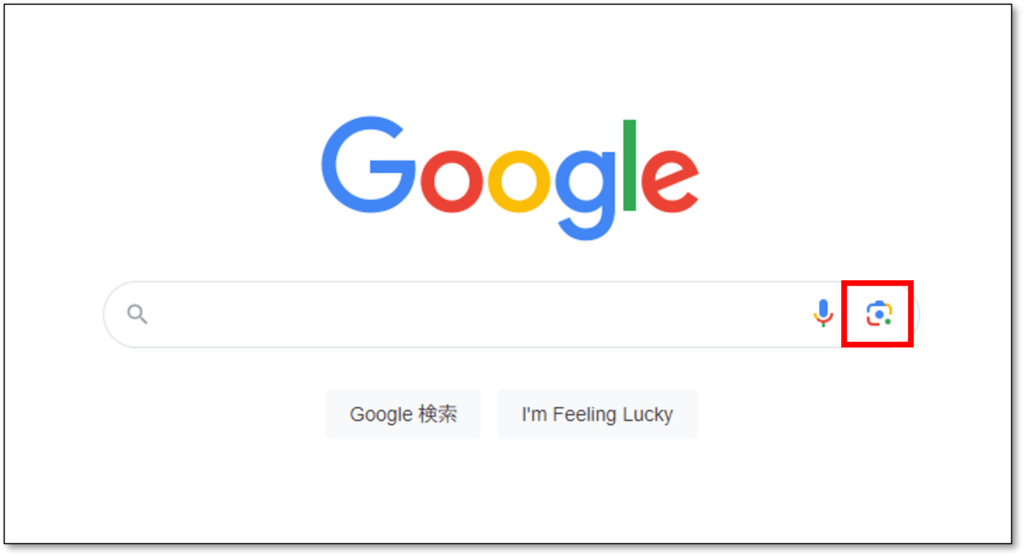
- 赤枠内に画像ファイルをドラッグします。
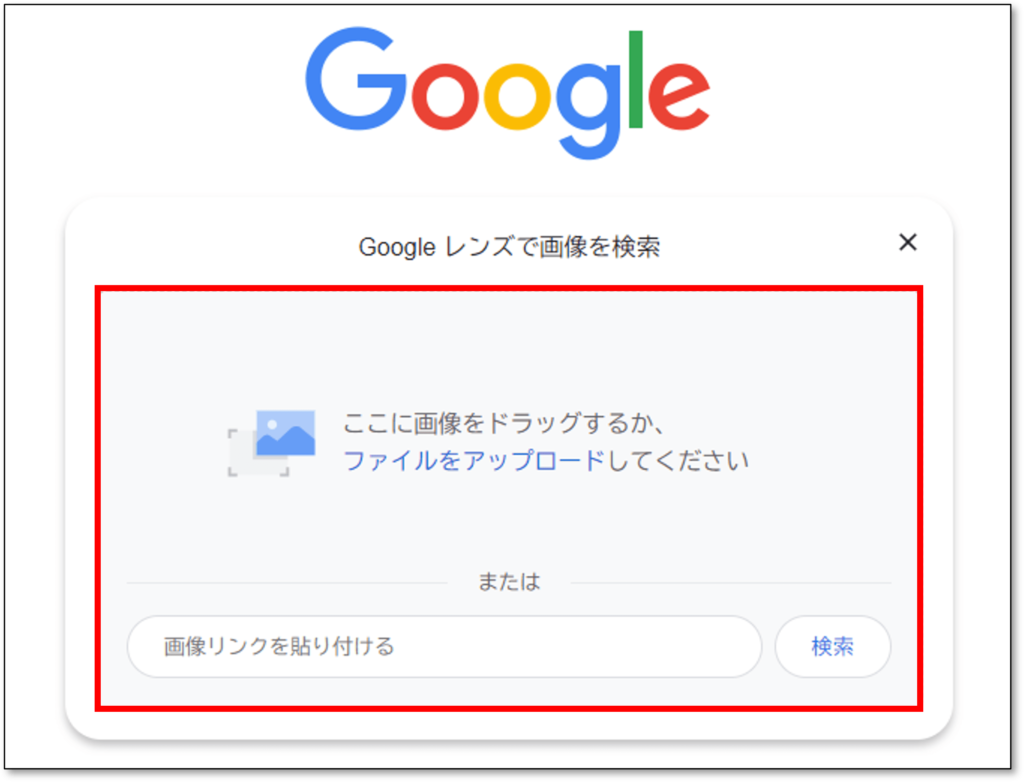
- テキストがハイライトされた画像が表示されるので、「テキスト」ボタンをクリックします。
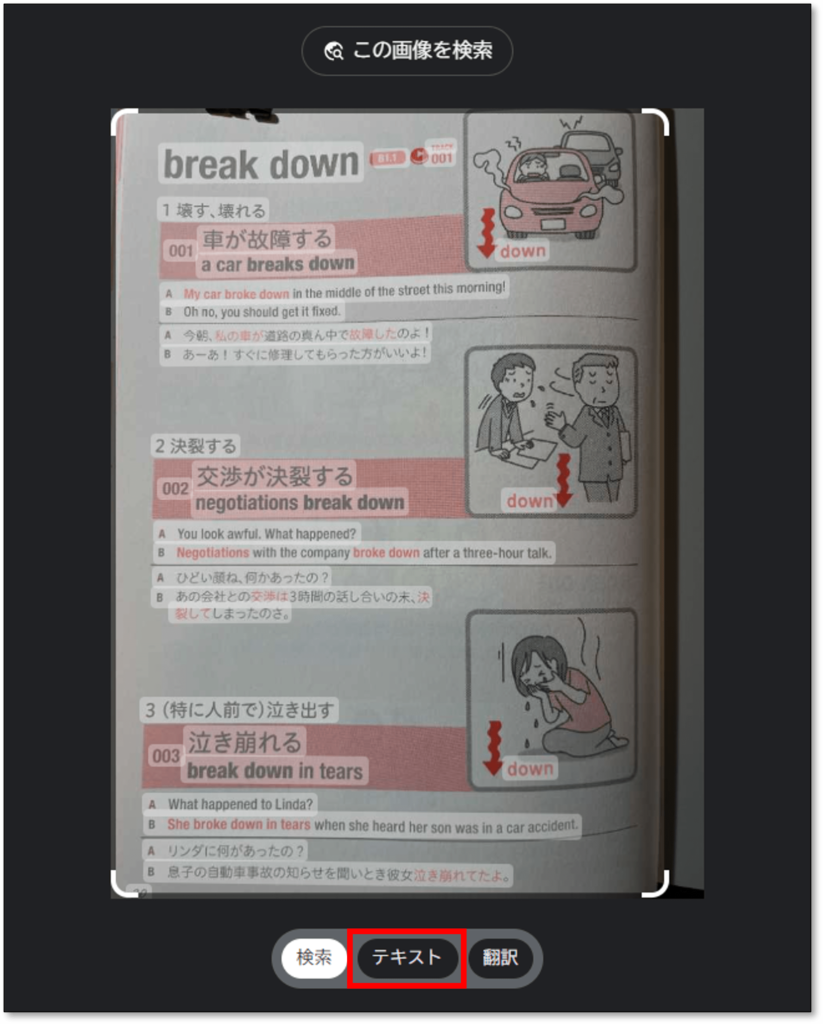
- 「テキストをすべて選択」ボタンをクリックします。
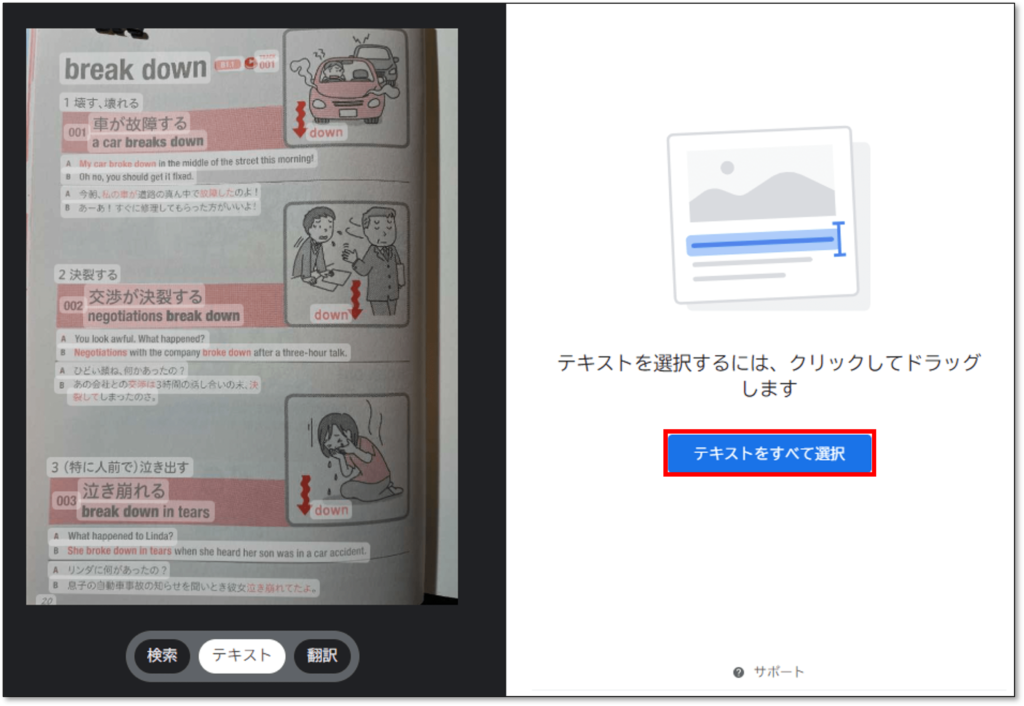
- 画像右下の「コピー」か右のテキスト下にある「テキストをコピー」をクリックします。

- 下記のように、テキスト抽出ができます。
TRACK 2001
B1.1.0
break down
1 壊す、 壊れる
車が故障する a car breaks down
001
down
A My car broke down in the middle of the street this morning! B Oh no, you should get it fixed.
A 今朝、私の車が道路の真ん中で故障したのよ! B あーあ! すぐに修理してもらった方がいいよ!
2 決裂する
002
交渉が決裂する
negotiations break down
down
A You look awful. What happened?
B Negotiations with the company broke down after a three-hour talk.
A ひどい顔ね、何かあったの? B あの会社との交渉は3時間の話し合いの末、決
裂してしまったのさ。
3 (特に人前で) 泣き出す
泣き崩れる
003
break down in tears
down
A What happened to Linda?
B She broke down in tears when she heard her son was in a car accident.
A リンダに何があったの?
B 息子の自動車事故の知らせを聞いとき彼女泣き崩れてたよ。
20
問題点
- (仕様なのでしょうがないですが)1つの画像ファイルしか処理できません。複数画像ファイルをドラッグしても「複数の画像を検索することはできません。一度につき画像を 1 つだけ追加してください。」とエラーが出るだけです。
Microsoft Power Automateなどで自動化(ローカルにある画像ファイルのOCRをループ化)すれば、複数画像ファイルのOCRは実現できそうです。でも、需要がなさそうですし、そもそも複数画像ファイルのOCR化は別の方法で行った方が効率がよいです。
Google Lensのテキスト抽出は書籍のOCRを想定したものではないので、あまり汎用性は高くないですね。
